أطلقت آبل رسميًا نظام iOS 18 مع العديد من التحسينات الهامة على واجهة المستخدم والميزات. مع ذلك، واجه العديد من مستخدمي آيفون بعض المشاكل المتعلقة بالأداء وعمر البطارية وبعض الأخطاء البرمجية أثناء الاستخدام. إذا لم تكن راضيًا عن هذا الإصدار الجديد وترغب في العودة إلى iOS 17، فستجد في المقال التالي إرشادات حول كيفية الرجوع إلى الإصدار السابق دون فقدان بياناتك.
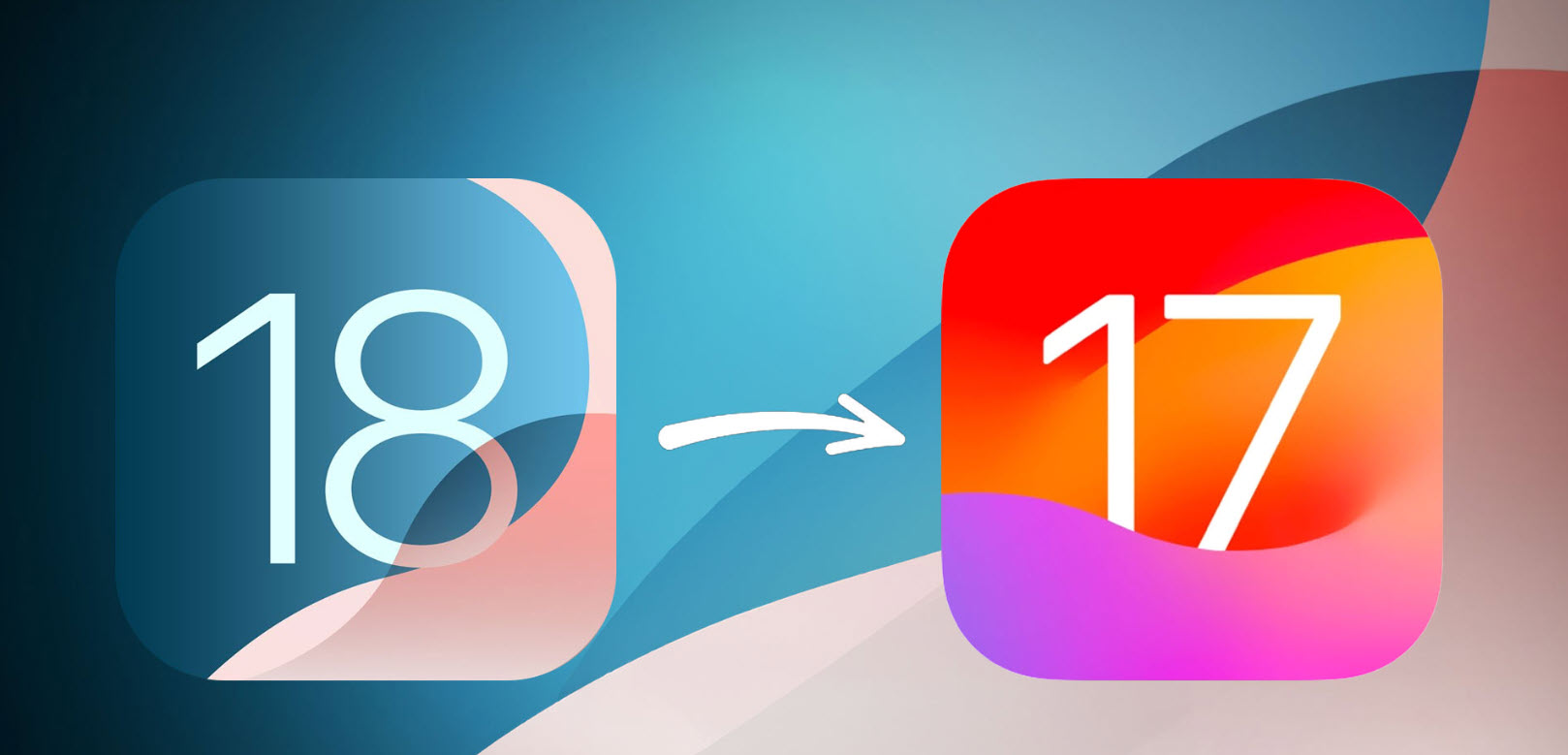
قم بالرجوع من نظام التشغيل iOS 18 إلى نظام التشغيل iOS 17.
أمور يجب مراعاتها قبل تخفيض مستوى الخدمة
1. لا يُمكن الرجوع إلى الإصدارات السابقة إلا إذا كانت متاحة للتوقيع الإلكتروني: تسمح Apple للمستخدمين بالرجوع إلى إصدارات iOS 17 التي لا تزال متاحة للتوقيع الإلكتروني. بمجرد توقف Apple عن التوقيع، لن يكون الرجوع إلى الإصدارات السابقة ممكنًا.
2. كن مستعداً: أنت بحاجة إلى كابل شحن يدعم نقل البيانات (يوصى باستخدام كابل USB-C إلى Lightning أو USB-C إلى USB-C).
3. البرامج المناسبة: يشرح هذا المقال كيفية الرجوع إلى إصدار أقدم من نظام التشغيل على جهاز ماك باستخدام Finder. يمكن لمستخدمي ويندوز استخدام iTunes للقيام بنفس العملية.
خطوات الرجوع من نظام iOS 18 إلى نظام iOS 17
الخطوة الأولى: قم بعمل نسخة احتياطية من بياناتك
قم بتوصيل جهاز iPhone الخاص بك بجهاز الكمبيوتر باستخدام كابل الشحن، ثم افتح Finder على نظام macOS (أو iTunes على نظام Windows). حدد جهاز iPhone المتصل، ثم انقر فوق "نسخ احتياطي الآن" لعمل نسخة احتياطية من بياناتك.
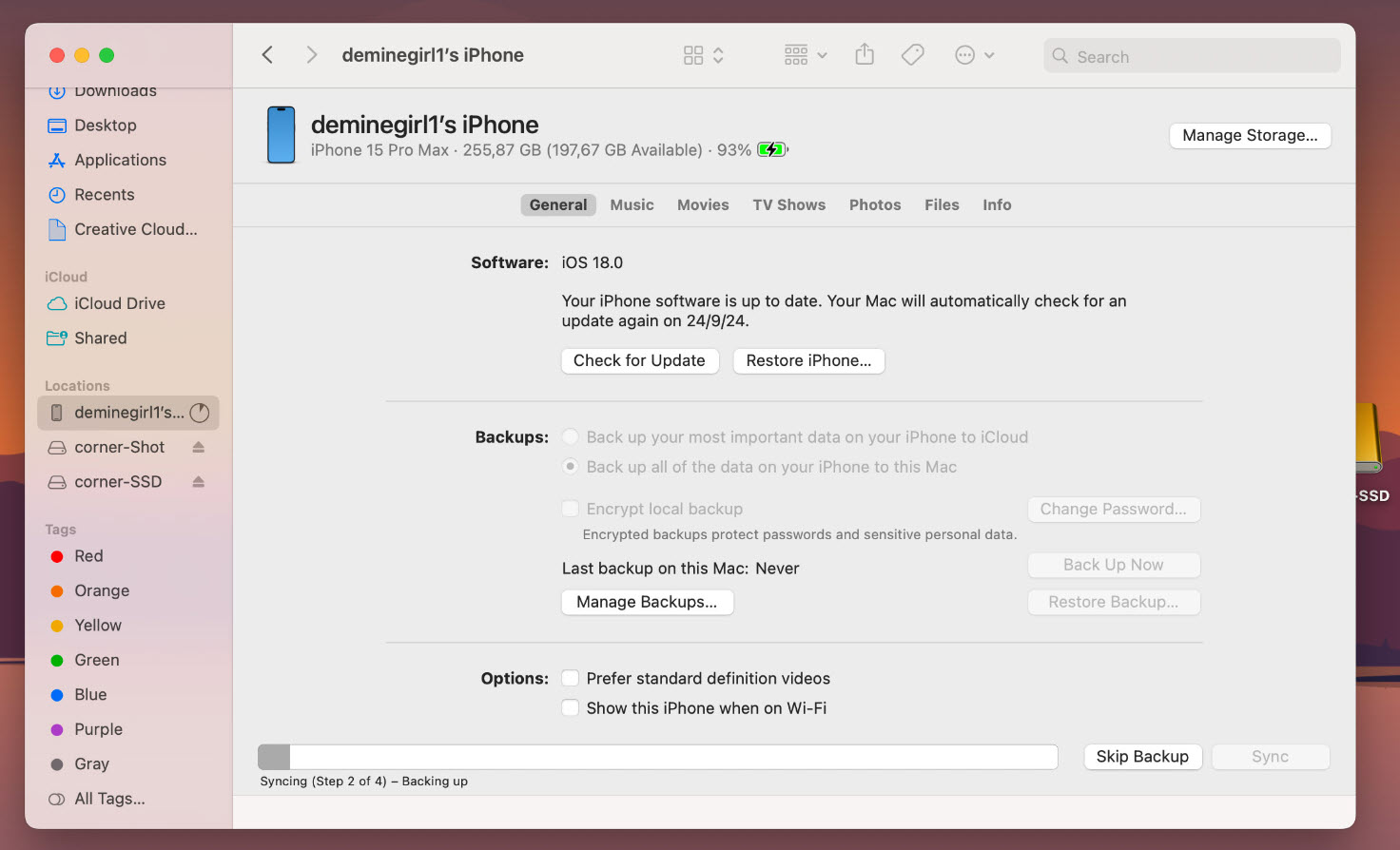
ملاحظة: يجب عليك إنشاء نسخة احتياطية إضافية على iCloud لنظام التشغيل iOS 18 الخاص بك في حالة عدم نجاح الطريقة المذكورة أعلاه.
الخطوة الثانية: الوصول إلى ملف النسخ الاحتياطي
لتحرير نسخة احتياطية، تحتاج إلى الوصول إلى المجلد الذي يحتوي على ملف النسخة الاحتياطية:
على نظام ويندوز: قم بالوصول إلى المسار التالي: C:\Users\
على نظام macOS: مسار الوصول هو: ~/Library/Application Support/MobileSync/Backup/0xxxxxxxxxxxxxxxxxxxxxxx
الخطوة 3: تعديل ملف النسخ الاحتياطي
حدد موقع ملف Info.plist في مجلد النسخ الاحتياطي وافتحه باستخدام محرر نصوص مثل المفكرة أو Visual Studio Code.
الخطوة الرابعة: تعديل إصدار نظام التشغيل iOS
استخدم أداة البحث (Ctrl+F أو Cmd+F) وابحث عن كلمة "إصدار المنتج". أسفل هذا السطر، ستجد إصدار نظام iOS الحالي (مثلاً، 18.0). عدّله إلى إصدار iOS 17 الذي ترغب في الرجوع إليه (مثلاً، iOS 17.7)، ثم احفظ التغييرات.
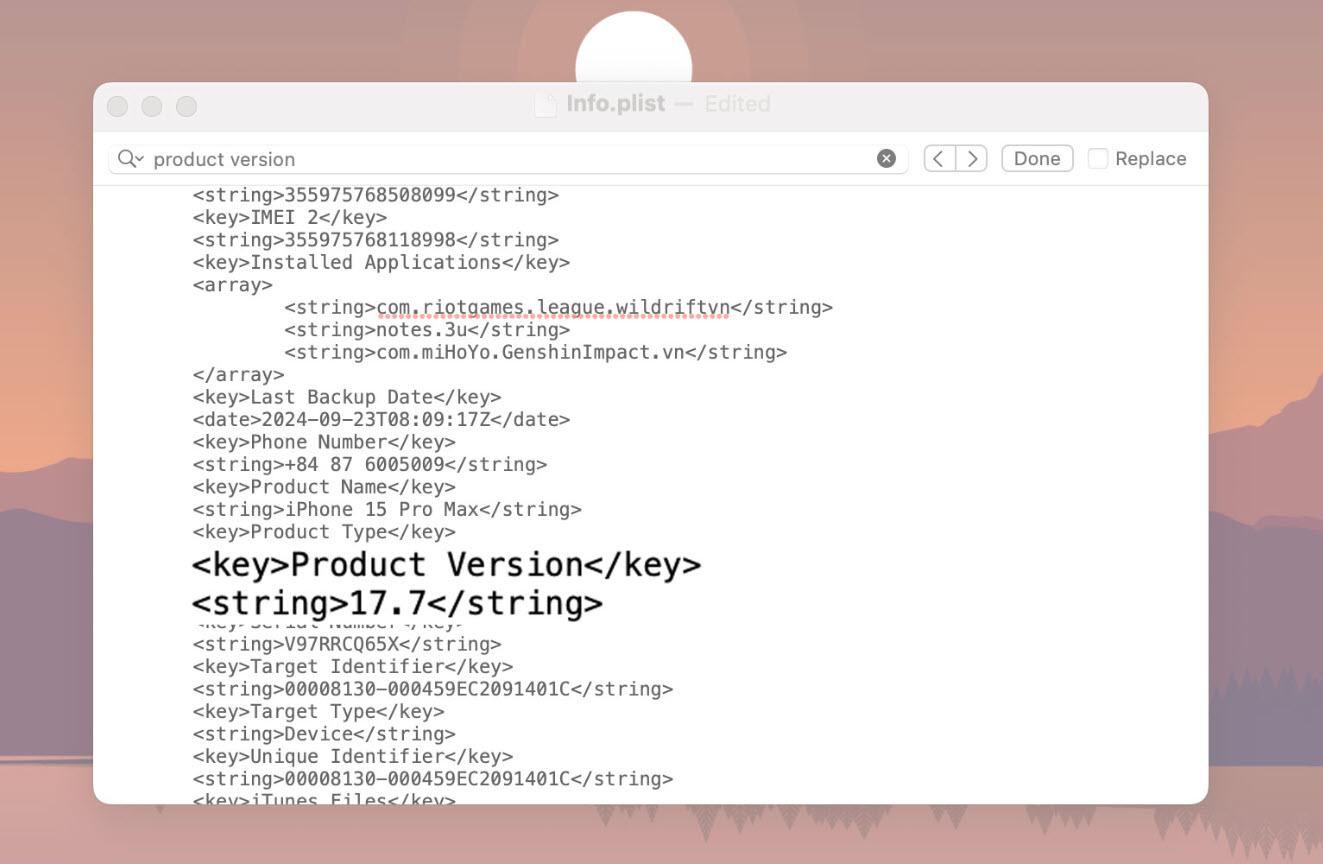
قم بتعديل إصدار نظام التشغيل iOS.
الخطوة 5: تنزيل تحديث نظام التشغيل iOS 17
قم بزيارة موقع ipsw.me، واختر نوع جهازك، ثم نزّل إصدار iOS 17 الذي لا يزال متاحًا للتوقيع (الإصدار المظلل باللون الأزرق). تأكد من عدم تنزيل إصدارات iOS التي لم تعد موقّعة (المظللة باللون الأحمر).
الخطوة 6: قم بإيقاف تشغيل ميزة "العثور على iPhone".
قبل الرجوع إلى الإصدار السابق، عليك إيقاف تشغيل ميزة "العثور على جهاز iPhone الخاص بي". انتقل إلى الإعدادات > [اسم حساب iCloud] > العثور على جهاز iPhone وقم بإيقاف تشغيل هذه الميزة.
الخطوة 7: قم بتوصيل جهاز iPhone الخاص بك بجهاز الكمبيوتر.
قم بتوصيل جهاز iPhone الخاص بك بجهاز الكمبيوتر عبر كابل بيانات. افتح Finder (في نظام macOS) أو iTunes (في نظام Windows)، ثم حدد جهاز iPhone الخاص بك من الواجهة الرئيسية.
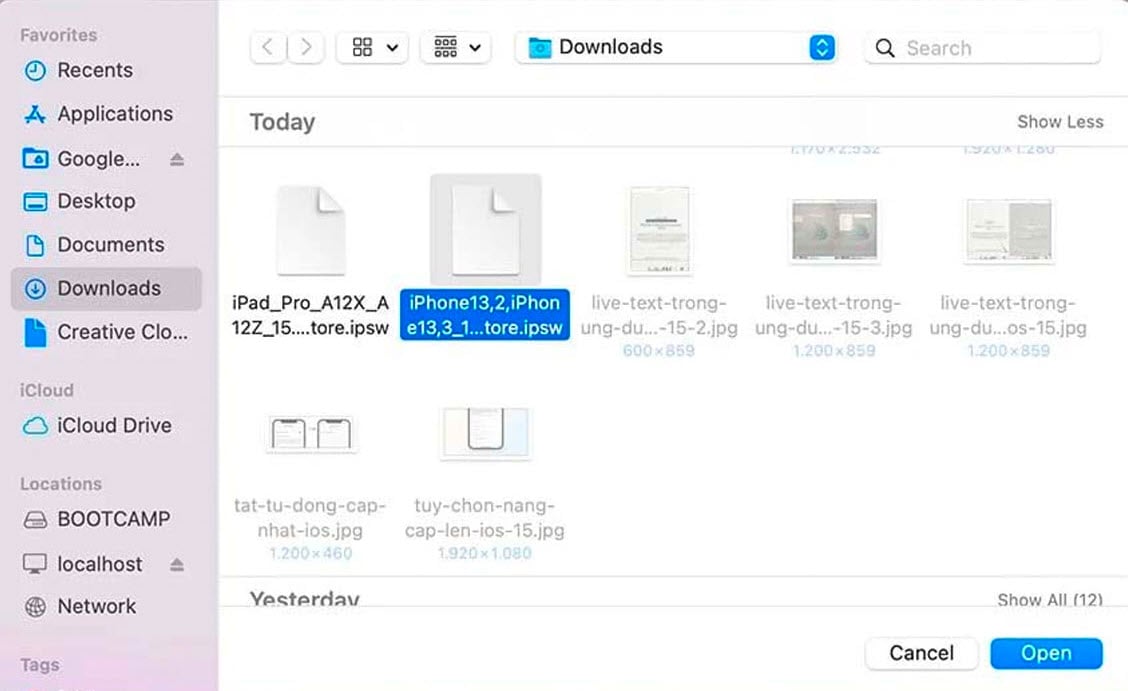
قم بتوصيل جهاز iPhone الخاص بك بجهاز الكمبيوتر.
الخطوة 8: استعادة إصدار iOS القديم
اضغط باستمرار على مفتاح Option في نظام Mac (أو مفتاح Shift في نظام Windows) ثم اختر "استعادة iPhone". ستظهر نافذة جديدة؛ اختر ملف نظام التشغيل iOS 17 الذي قمت بتنزيله في الخطوة السابقة ثم انقر على "فتح".
الخطوة 9: إكمال عملية الترميم
سيقوم iTunes أو Finder تلقائيًا باستعادة جهاز iPhone الخاص بك إلى نظام التشغيل iOS 17. بمجرد اكتمال العملية، سيتم إعادة تشغيل جهاز iPhone الخاص بك وسيُطلب منك إعداد الجهاز مرة أخرى.
الخطوة 10: استعادة البيانات من نسخة احتياطية.
أثناء عملية إعداد جهاز iPhone، عند الوصول إلى خطوة "نقل التطبيقات والبيانات"، اختر "من جهاز Mac أو الكمبيوتر الشخصي". في Finder أو iTunes، اختر "استعادة النسخة الاحتياطية" ثم اختر النسخة الاحتياطية المعدلة من الخطوة 6 لاستعادة بياناتك.
المصدر: https://www.congluan.vn/huong-dan-ha-cap-tu-ios-18-ve-ios-17-ma-khong-mat-du-lieu-post313657.html




































































































تعليق (0)